Jupyter Notebook今天开始新装修啦 告别丑陋的主题、字体等实践方案
前言
在当今数据科学快速发展的时代,
Jupyter Notebook已成为开发人员、数据分析专家及科研工作者的重要辅助工具。
它不仅超越了单纯的编程环境,
而是成为知识分享和项目文档化的核心平台。
值得注意的是,
长时间处于固定且缺乏吸引力与友好度的界面环境中,
可能会降低生产力水平,
并悄然影响创作灵感和视觉体验。
今天,
让我们共同踏上 toward Jupyter Notebook 的"家居改造"之旅,
一起探索如何通过一系列既能简化操作又能提升效率的设计策略,
赋予编程空间一份清新脱俗的美感与活力。
在这篇博文中,我们将深入浅出地探讨以下几个核心议题:
-
个性化美学的觉醒:突破传统单调风格,在摆脱沉闷默认设置中展现独特魅力,并借助诸如JupyterThemes等工具实现界面设计的艺术升华。
字体美学:掌握小窍门来调教字体大小和样式,在保证代码和Markdown文本美观的同时切实缓解视觉疲劳。 -
工作成效往往由细节之处可见一斑:从对代码高亮的操作到对边距设置的微调,在每一个细微的操作中都体现了专业团队对工作环境的关注与打磨。
- 实践操作指导:详细阐述了修改custom.css文件的具体步骤,并通过实例展示了如何实现创意设计的效果。
准备好了吗?请让我们立即启程,并将实用性与美学完美结合。大家 please together witness the Jupyter Notebook transforming from a 'useful tool' to an 'artistic masterpiece' through a remarkable transformation.让每一次编写代码的经历都成为一次充满视觉与思维享受的精神盛宴。
方案1-安装主题(强烈推荐)
步骤1:
打开cmd
输入:
pip install jupyterthemes
步骤2:
在安装完成后进行操作前,请依次设置主题、字体、字体大小和宽度等基本属性
选择主题、字体及其相关设置。此外还可以选择其他主题。例如使用 jt 的快捷方式启动
完成
直接在cmd下输入jupyter notebook,重新开启新的世界。
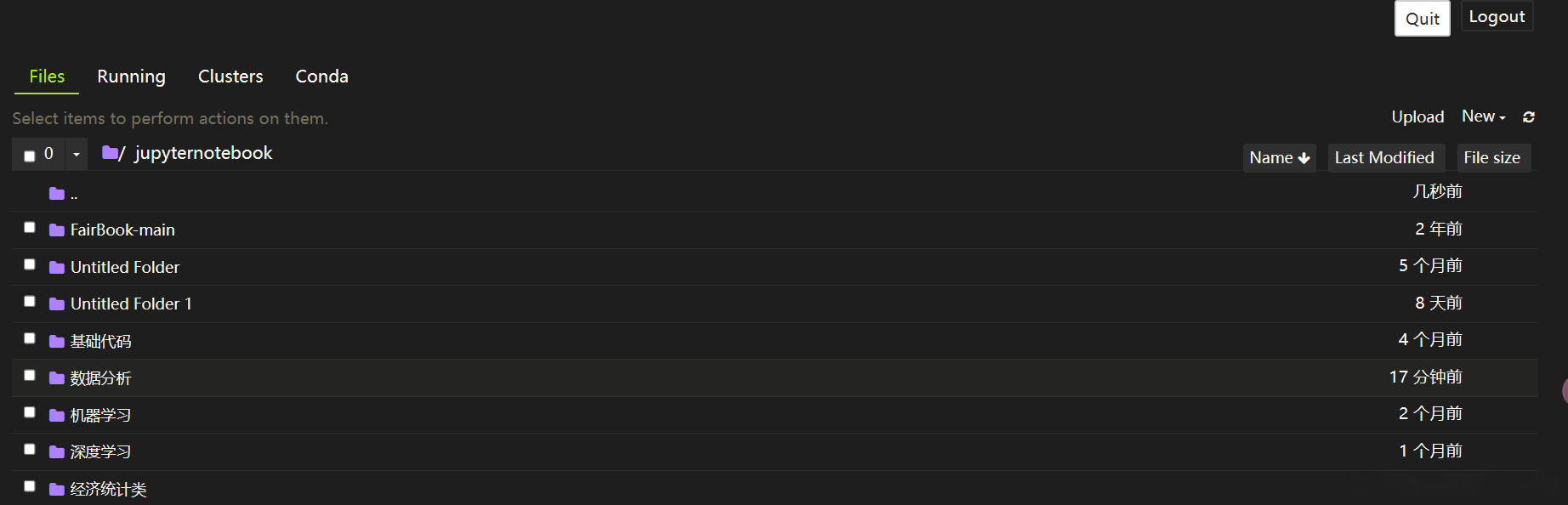
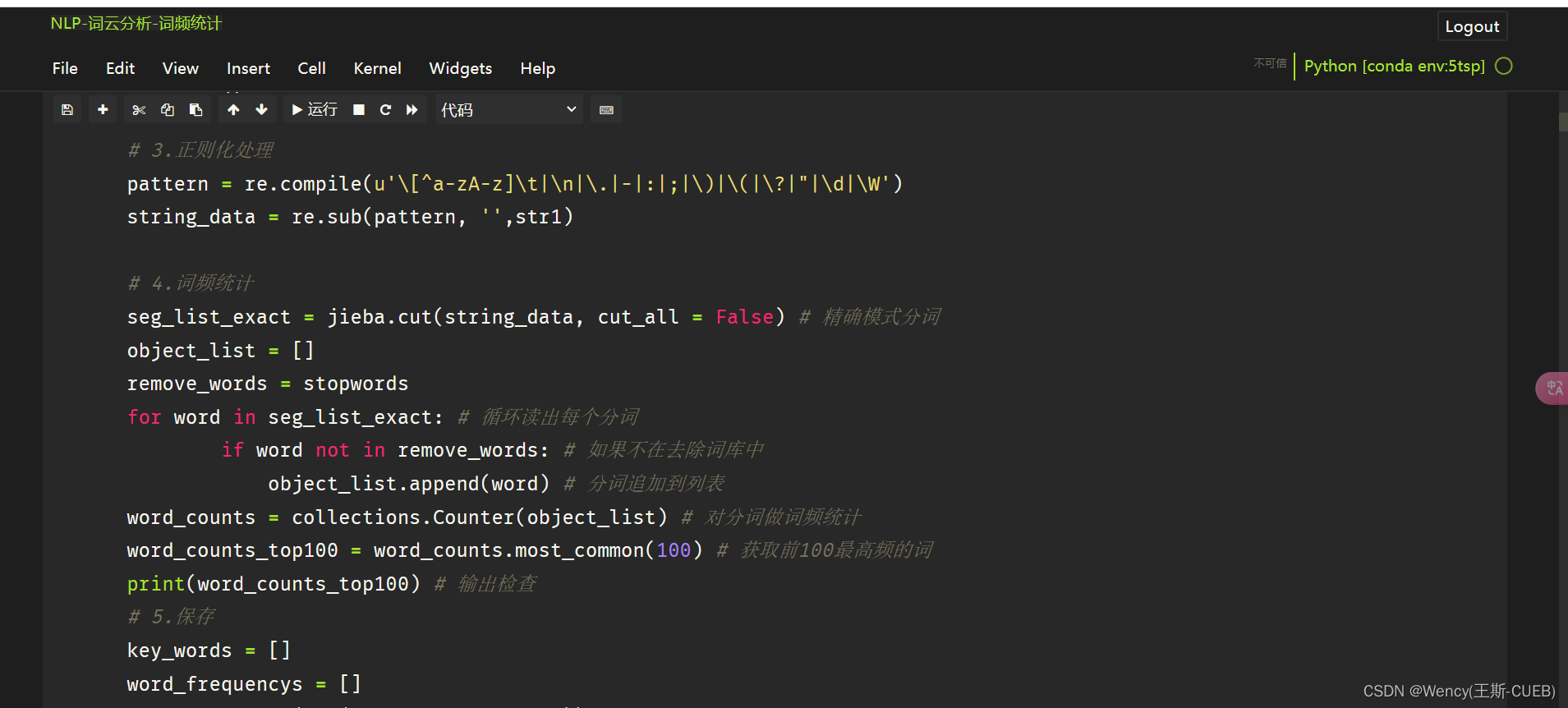
方案2:修改custom.css文件
步骤1
可以使用everything软件进行定位。将定位到Jupyter Notebook的配置位置。通常位于用户的.jypyter目录下。在终端中执行以下操作以确定具体路径:

步骤2:
在命令行界面中执行jupyter命令时,默认会指定--config-dir选项以确定配置文件的位置。如果在默认路径中未找到.jupyter文件,则建议创建一个位于.jupyter目录下的名为custom的子目录;如果该路径不存在,则直接创建一个命名为custom的新目录结构。随后,在该定制化的路径中进行相应的配置操作。
步骤3:
位于custom.css文件内,在编写或插入CSS代码时,请设置字体尺寸。具体来说,在编写CSS时,请分别针对以下区域进行设置:一是代码单元格中的样式参数;二是Markdown文本中的标题和正文;三是输出区域中的文本元素。
复制下面这段代码 到custom.css的文件内容里面
/* 调整代码单元格字体 */
.CodeMirror pre {
font-size: 14px; /* 修改为你想要的字体大小 */
}
/* 调整Markdown文本字体 */
.rendered_html {
font-size: 16px; /* 修改为你想要的字体大小 */
}
/* 调整输出区域字体 */
.output_text pre {
font-size: 14px; /* 修改为你想要的字体大小 */
}
AI写代码步骤4:
保存custom.css文件并重启Jupyter Notebook。
